win7分区工具gpt转mbr安装图解
- 2017-09-16 11:40:45 分类:win7
很多朋友都想要学习win7分区工具gpt转mbr的方法,毕竟装win7的系统需要将硬盘分区的格式改成mbr,那么到底win7分区工具gpt转mbr要怎么操作呢?下面小编就给大家带来win7分区工具gpt转mbr图文教程吧,希望大家看完之后都能够喜欢这个方法哦!
很多小伙伴都想了解关于win7分区工具gpt转mbr的内容,为了更好的帮助大家了解win7分区工具gpt转mbr,今天小编将分享一个关于win7分区工具gpt转mbr,希望能帮助到大家。
win7分区工具gpt转mbr
我们插入U盘开机,进入PE系统,选择第二个【PE】
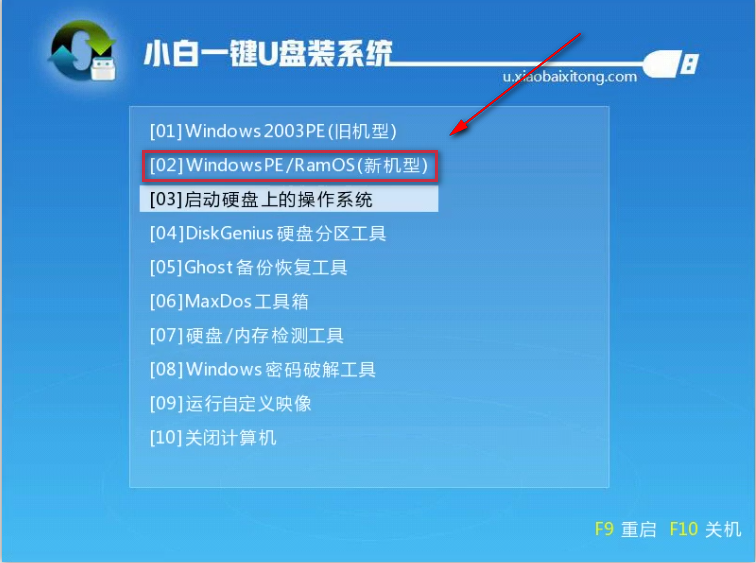
分区工具示例1
选择【分区大师】
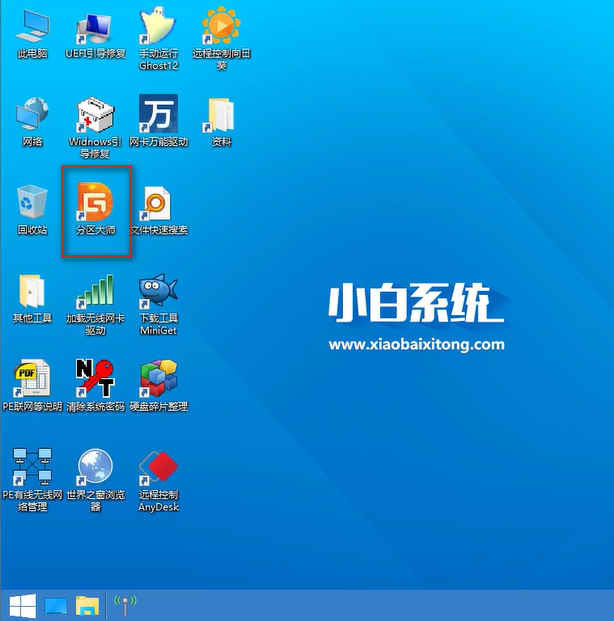
分区工具示例2
看到分区工具主界面
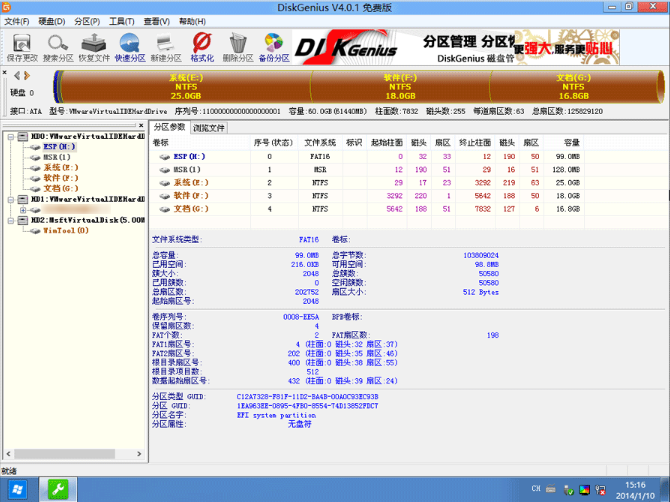
分区工具示例3
删除所有分区卷。
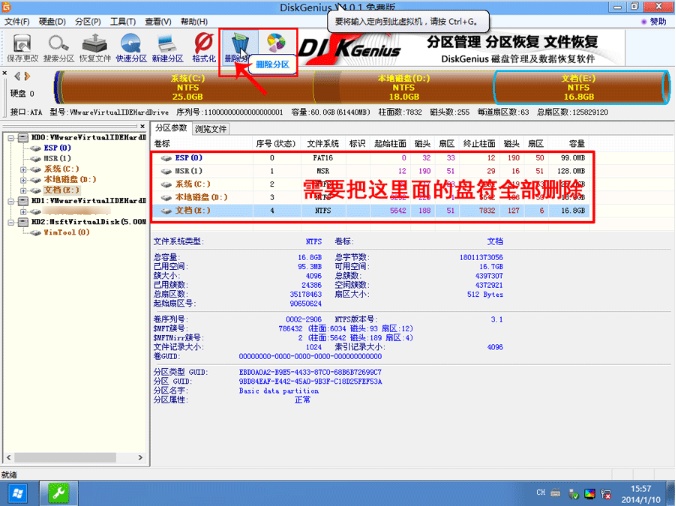
分区工具示例4
全部删除后,保存更改。如下图所示:
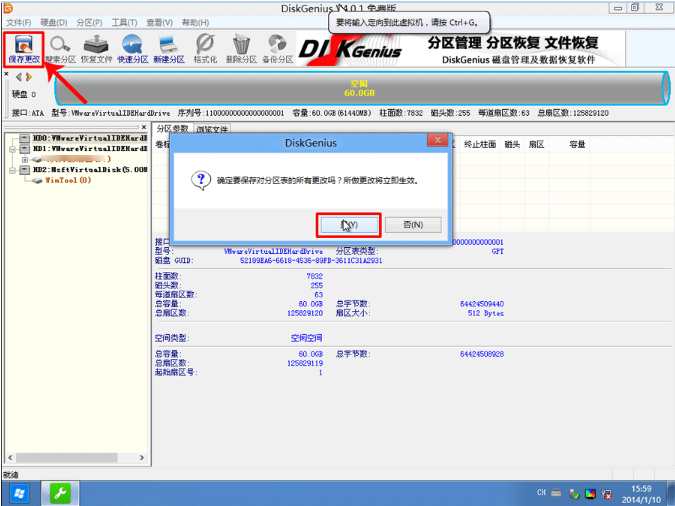
分区工具示例5
打开硬盘,点击“转换分区表类型为MBR格式”
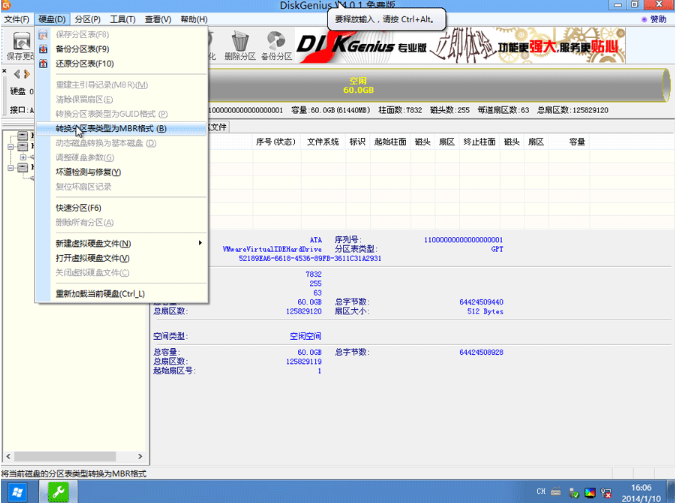
分区工具示例6
在弹出的提示窗口中选择“确定”
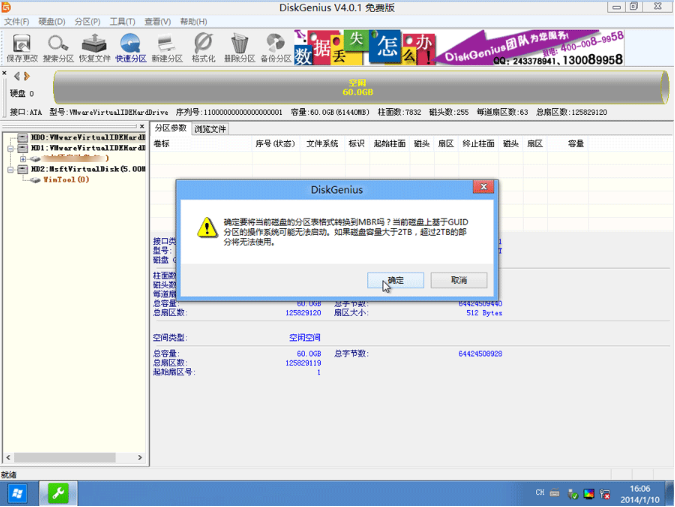
分区工具示例7
转换MBR成功后,选择快速分区,根据要求创建自己的分区。选择完成后,点击确定开始分区,

分区工具示例8
分区开始后,会出现格式化盘符的提示窗口,等待完成。退出DiskGenius软件。删除所有分区卷。
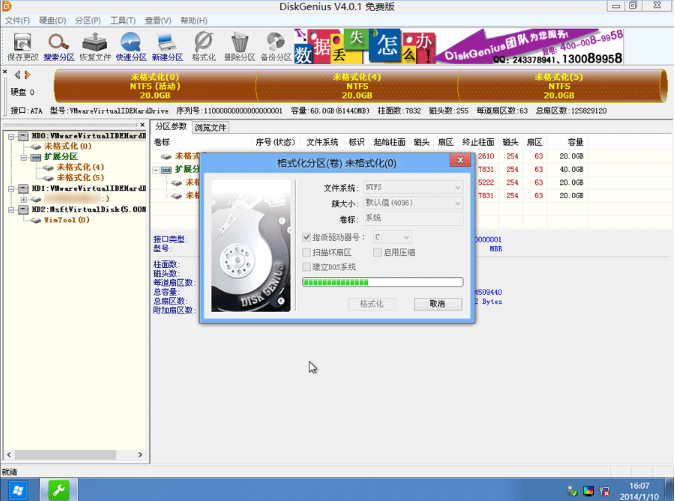
分区工具示例9
以上就是win7分区工具gpt转mbr的详细教程了,想必你也学会了吧。
上一篇:大神教你office 2013分享密钥和使用
下一篇:win7 64位旗舰版推荐